有沒有覺得 TinyMCE 編輯區的文字太小,傷眼睛?改成像這樣如何?
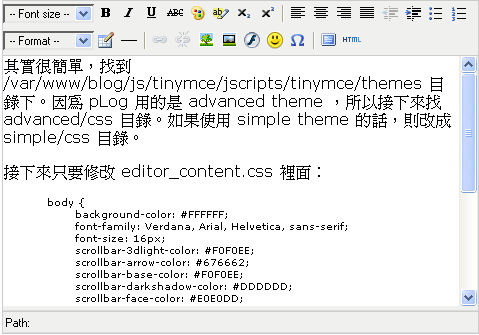
教你怎麼改。
原本想搜尋看看網路上有沒有人分享 FireFox 的 Web Developer Plugin 的使用經驗分享,無意中發現這個網站: Web Developer's Handbook 。天啊! 製作網頁的相關資料蒐集的太豐富了,趕緊記下來。
TinyMCE 網站上的完整範例,工具列滿滿三大列,而 pLog 編輯區這麼小,放個兩列就已經看起來很滿了。還好, TinyMCE 有個 fullscreen 的外掛,可以讓我們用全螢幕編輯。現在的重點是,能否讓 pLog 保持剛剛好夠用的工具列,而在全螢幕時使用完整的工具列呢?
答案是可以。
我調測過的編輯環境是我自己認為已經夠用了。但是每個人的感覺不同,不能一概而論。
可以調整的部份,大概就是工具列按鈕了。這個部份,阿駕在他的部落格發表了篇文章「修改 TinyMCE 編輯器的按鈕」,寫的蠻清楚的,值得參考。我只打算寫下一些注意事項及個人調校心得。
在開始動手前,當然先談談免責聲明,也就是說,這是我的筆記,所寫的內容已證實在我的主機上是可行的。但不保證在任何機器上都是可行的(意外難免嘛!)。在跟著動手之前,最好先做個備份,以免發生任何意想不到的狀況導致資料的毀損。
那就開始吧!
根據 Mark 在 Mantis 裡的描述,當初因為上載檔案的限制,他把 TinyMCE 給減肥了。於是,當我想使用 TinyMCE 的 plugin 時,沒東西可用。於是,我決定下載完整的新版 TinyMCE 2.0RC3 ,並整合 Mark 的 pLog-TinyMCE-1.0.2.zip ,製作一個全功能的 pLog-TinyMCE-1.0.2-full.zip 。
pLog 的 WYSIWYG 編輯器使用的是 HTMLArea 。其 bug 一直以來都為人所垢病。1.0.2 beta 換用了 HTMLArea branch 出來的 Xinha 編輯器,用得還是不太滿意(可能有太多 HTMLArea 的影子吧,純 kimogi 問題。)
Mark 曾在 mantis 上發佈一個替代方案,使用 TinyMCE 取代 HTMLArea ,並已在 pLog 中文測試站測試過可以正常運作。可惜 Oscar 要等到 pLog 1.1 版才要換用它。
我等不及了,於是自己動手:
忘記從那裡看到 TiddlyWiki 的消息了。但是深入瞭解一下之後,哇!真是了不起的一個玩意兒!
覺得這真是值得推廣的好東西,也拿來當上課教材,特別製作了個中文使用手冊。歡迎參考看看。
另外,準備再找時間寫個 TiddlyWiki 的中文 DIY 手冊,敬請期待囉!
目前學校主機上安裝的 Moodle 是 1.5.2+(2005060222) 的版本。這個版本上預設的中文翻譯還缺非常多,造成使用上蠻大的不便。
其實 Moodle 有提供線上翻譯語系檔的界面,只要稍微做點權限設定,就可以自行中文化。
在主機上使用 vim 修改程式已經是家常便飯了。經常會遇到的困擾是編修 utf-8 格式的文件在 vim 裡會變成亂碼。
當初是用 google 找到解決方案的,不過忘記在那裡找到的 :P 。雖然我不認識你,但是我謝謝你!
把方法記下來如下:
這次的安裝,不再只是試玩,而是準備做為全校的 blog 平台,所以在安裝上特別做了一些考量:
接下來是安裝環境:
在之前的 pLog 站資料庫被我搞砸掛點後,一直忙於教材準備,無暇修復。在伙伴 huihui 的催促之下,終於又把 pLog 站架起來了。
那先前實驗室的文章呢?既然資料庫掛點,那當然是不復存在了。當然,有一些備份的文章還在,但以過期的 pLog 相關文章佔大多數。想想,重新開始也是不錯的選擇。